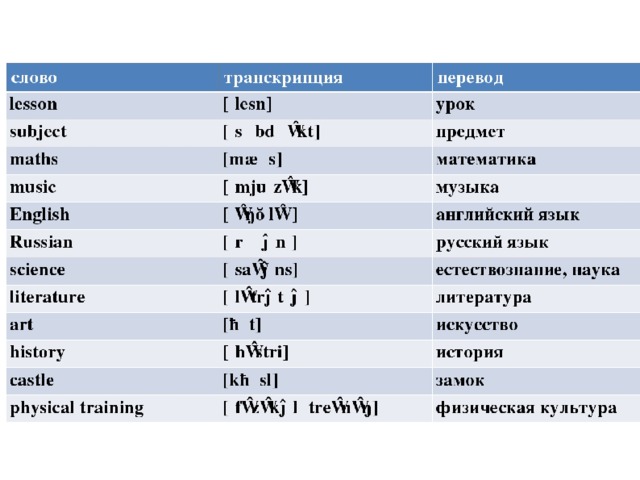Содержание
3 способа перевести видео с английского на русский
Скачать презентацию
Срочно нужна инструкция, а она есть только в видео на английском? Хотите посмотреть фильм или интересный ролик, но ни слова не понимаете? Рассказываем о том, как перевести видео на русский язык с помощью специальных инструментов.
Автоматический перевод на русский язык от Яндекса
Этой осенью Яндекс представил свою новинку: сервис для закадрового перевода любого видео с англоязычной дорожкой. Функция работает только в Яндекс.Браузере, зато не требует никакой специальной активации или настройки – открываете видеозапись, и в верхней части окна появляется запрос:
Нейросеть автоматически переводит звуковую дорожку, приглушает оригинал и накладывает сверху озвучку своего перевода двумя голосами: мужским и женским.
Уже сейчас сервис неплохо справляется с видеороликами, в которых речь слышна чётко, а герои говорят правильно: лекции, инструкции, подкасты, новостные эфиры и т. д. Конечно, перевод всё равно не безошибочен, но общий смысл вы понять сможете. Плюс технология активно развивается, с каждым месяцем результаты будут становиться лучше и лучше.
д. Конечно, перевод всё равно не безошибочен, но общий смысл вы понять сможете. Плюс технология активно развивается, с каждым месяцем результаты будут становиться лучше и лучше.
Что делать, если Яндекс не справляется
Если качество перевода от Яндекса вам не подходит, можно воспользоваться классическим способом: сперва транскрибируете видео в текст, а потом переводите этот текст на русский.
Как перевести видео в текст – и зачем это делать
Основная проблема с переводом видеозаписей в том, что работать с устной речью достаточно сложно. Люди говорят по-разному, в своём темпе, часто используют сложную лексику, которую трудно разобрать на слух. Поэтому вам нужно либо действительно хорошо знать язык, либо сперва перевести видеозапись в текст. Этот процесс называется транскрибацией.
Транскрибировать видео вручную долго и трудозатратно, а если вы не знаете язык, то ещё и очень сложно. Хорошая же новость в том, что есть сервисы автоматического распознавания англоязычной речи – с их помощью вы можете выполнить перевод в текст бесплатно.
Как переводить видео на YouTube
Самый простой вариант – это найти нужное вам видео на YouTube или перезалить его на этот хостинг. Потом вам достаточно будет нажать кнопку «Субтитры», и сервис автоматически расшифрует речь в текст, выведет дорожку на экран.
Чтобы получить готовый текст в файле, можно воспользоваться сервисом DownSub.com: просто вставляете ссылку на ролик и качаете субтитры в .txt. Кстати, этот же сайт умеет сразу переводить текст на нужный вам язык.
Как перевести видео на русский язык, если залить его на Ютуб не получается
Если нужного вам ролика на YouTube нет, можно воспользоваться другими сервисами транскрибации. Для этого нужно сделать следующее:
- Придумайте, как «снять» звук из видеофайла и передать его программе распознавания речи. Можно либо использовать хороший внешний микрофон, направив его чётко на колонки, либо включить в «Записывающих устройствах» (Windows) стереомикшер, а потом выбрать его в качестве микрофона.

- Выберите сервис по распознаванию текста. Самые популярные варианты – это Speechpad.ru и Google Документы («Инструменты» -> «Голосовой ввод»). Просто выбираете нужный микрофон, включаете голосовой ввод и запускаете ролик: когда запись закончится, получите результат транскрибации.
- Готовый текст можно перевести на русский язык с помощью любого автоматического переводчика – например, Google Translate.
Сервисов достаточно много, но общий принцип действий всегда один и тот же: транскрибация -> перевод текста -> его вычитка и сверка с оригиналом в моментах, с которыми автоматика не справилась.
Сложности и проблемы, возникающие при переводе видео на русский
Кроме того, что нейросети не всегда хорошо справляются с расшифровкой звука и переводом текста, вы можете столкнуться со следующими моментами:
- Готовая транскрибация обычно выглядит как сплошной массив текста, без абзацев и знаков препинания. Работать с ней будет достаточно тяжело, но, если видео не слишком длинное и не особо сложное, общий смысл понять можно.

- В некоторых роликах часть информации дают графикой: таблицы, поясняющие рисунки и т. д. Особенно часто это встречается в лекциях. Такой контент нужно переводить отдельно, с ним тоже умеют работать автоматические сервисы (например, можно загрузить скриншот в Яндекс.Переводчик).
- Нейросети хорошо распознают общеупотребительную лексику, но специальные термины и названия брендов даются им с трудом. Такие слова придётся адаптировать вручную.
Общий вывод из всего сказанного такой: если вам нужно перевести английское видео на русский язык только для того, чтобы уловить общий смысл, нейросети вполне подходят. По крайней мере, если это не слишком сложный ролик, без быстрой речи, акцентов или большого количества профессиональной лексики.
Если же перевод нужен качественный, без ошибок, с сохранённой стилистикой, это всё ещё работа для человека.
19 Декабрь 2021
ISO 9001:2011
Система менеджмента качества сертифицирована по международному стандарту ISO 9001:2011
Спасибо!
★★★★★
“Редкий на сегодняшний день профессионализм. Приятно работать с такой командой.”
Приятно работать с такой командой.”
— Закревская Юлия
Отзыв
★★★★★
“Обращались неоднократно. Всегда очень довольны работой, спасибо большое за профессионализм!”
— ООО «Диполь»
Читать все отзывы
Добавить отзыв
Платите, не отходя от компьютера
Как перевести видео на русский: включить субтитры на Ютубе, голосовой перевод в «Яндексе» через браузер
#ютуб и тв
Поделиться:
Алексей Боржонов
Keystone Press Agency / Global Look Press
Посмотреть видео с субтитрами на ютубе
В большинстве роликов на ютубе есть субититры – либо сгенерированные, либо загруженные авторами.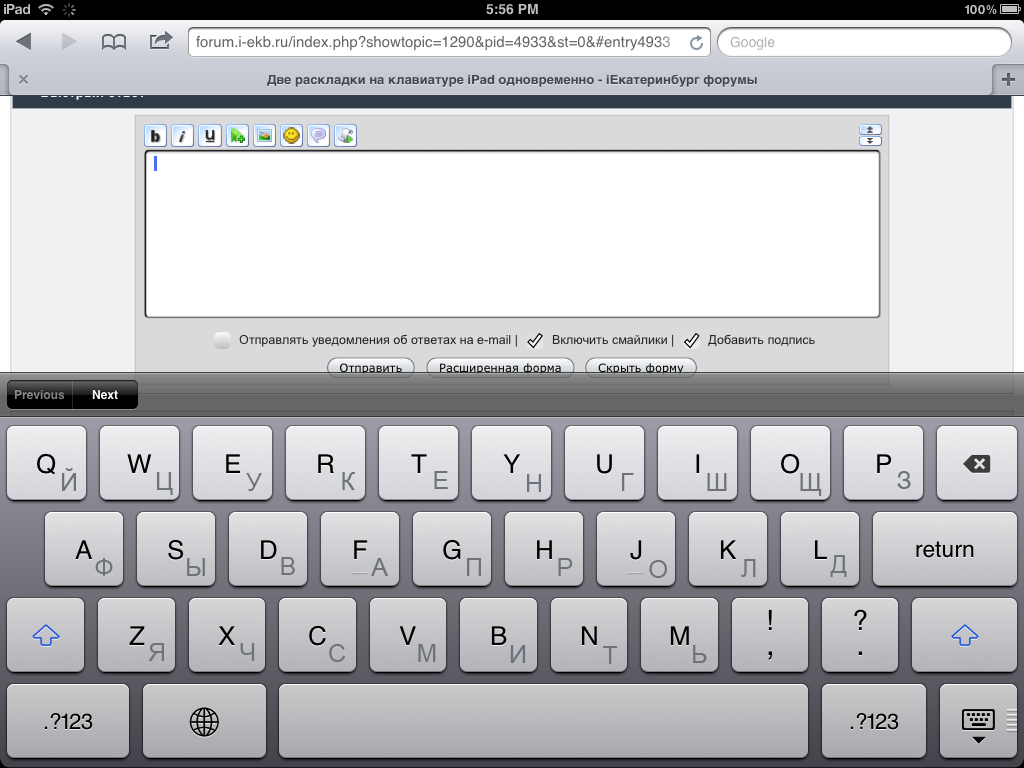 Быстро активировать их можно, нажав на кнопку «СС» в правом нижнем углу ролика.
Быстро активировать их можно, нажав на кнопку «СС» в правом нижнем углу ролика.
Красная полоска под «СС» означает, что субтитры включены
ютуб-канал At Close Range
Сгенерированные субтитры: есть на большинстве роликов, но не всегда точны.
Они генерируются автоматически через распознавание речи. Функция доступна для большинства популярных языков, в том числе для русского и английского.
По умолчанию сгенерированные субтитры появляются на языке оригинала видео. Но пользователь может включить автоперевод, например, на русский. Активироваться функцию можно так: шестеренка – субтитры – перевод.
По умолчанию в ролике включены автоматические английские субтитры, но можно включить перевод на другие языки
ютуб-канал At Close Range
Загруженные субтитры: есть не на всех роликах, но они точны.
Они доступны только в том случае, если авторы ролика сами сделали их и загрузили к видео. Из-за того что их делает человек, они будут точнее, но обычно такие субтитры делают создатели контента крупной формы – документальных фильмов или тревел-блогов.
Загруженные субтитры в отличие от автоматических не будут помечены меткой об автогенерировании.
Пример загруженных субтитров в ролике «Редакции» о подлодке «Курск»
ютуб-канал «Редакции»
Скачать субтитры с ютуба – вручную или автоматически
Если пользователю нужно не только посмотреть видео, но еще и получить его расшифровку (для цитирования, например), то он может скачать субтитры.
Вручную. Нужно нажать на три точки справа под видео и выбрать «Просмотреть расшифровку»/Show transcript. После этого справа появится окно с репликами по минутам. Их можно скопировать в текстовый документ и использовать.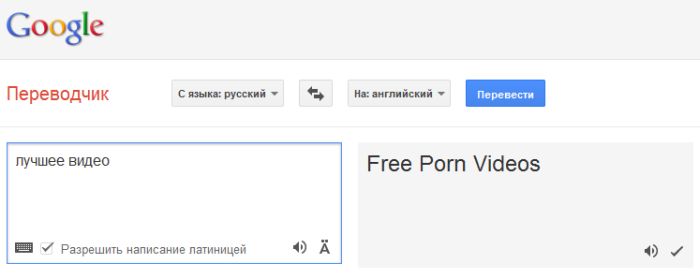
Ролик BBC Earth с загруженными субтитрами на британском английском.
BBC Earth
Автоматически. Для этого нужно использовать сторонние сайты, например, Downsub. На таких сайтах достаточно вставить ссылку на видео с ютуба – и затем получить текстовый документ с субтитрами.
По умолчанию предложено скачать либо сгенерированные субтитры, либо загруженные на британском английском. Но также можно автоматически перевести их – и скачать, например, на русском.
Голосовой перевод через «Яндекс.Браузер»
С осени 2021 года в «Яндекс.Браузере» есть функция синхронного голосового перевода роликов с английского. Она доступна для видео на на ютубе, Vimeo, в тиктоке и на любых других площадках, где нет ограничений на лицензионный контент (например, видео из онлайн-кинотеатров перевести не получится).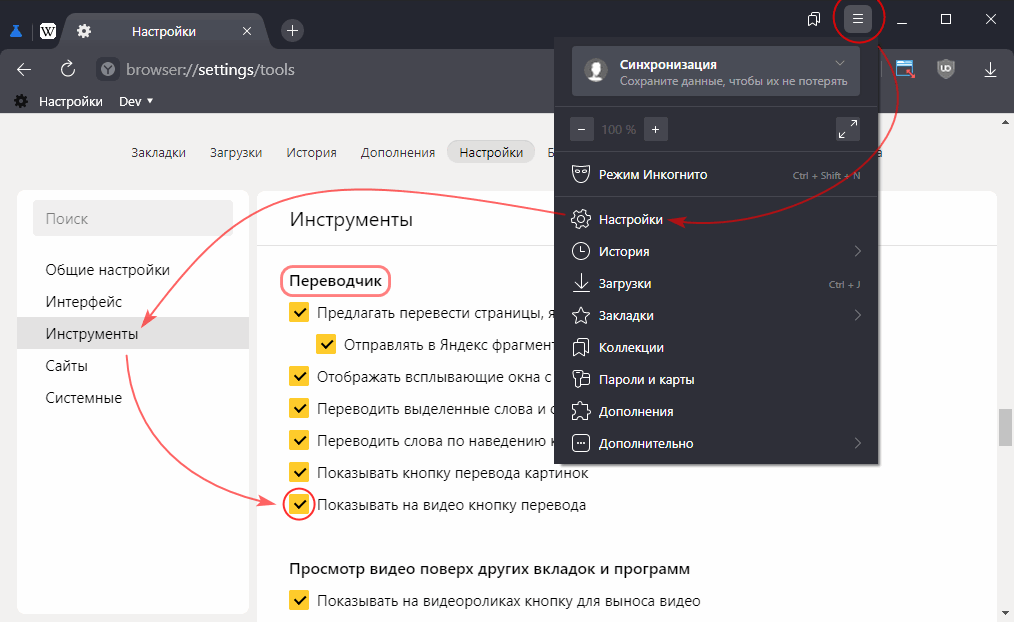
Чтобы активировать функцию, надо скачать «Браузер» и открыть на нем ролик. «Яндекс» сам предложит включить перевод, после чего оригинальная дорожка в видео станет тише, а поверх нее зазвучит синхронный перевод.
В марте 2022 года «Браузер» стал переводить с испанского, немецкого и французского – но только на ютубе. Переводы с английского доступны на всех площадках.
Плашка, предлагающая перевести видео
ютуб-канал Emma W.Thailand
И еще сервисы для перевода субтитров
Два описанных выше способа, скорее всего, ответят запросам большинства пользователей. И тем не менее есть еще варианты для перевода.
Речь идет о сайтах, транскрибирующих аудиодорожку в текстовый документ. Они делают то же, что сервисы по скачиванию субтитров с ютуба, но могут применяться и для других площадок.
В отличие от предыдущих способов, для этих сервисов пользователю нужно дополнительно настроить компьютер – включить в нем стерео микшер.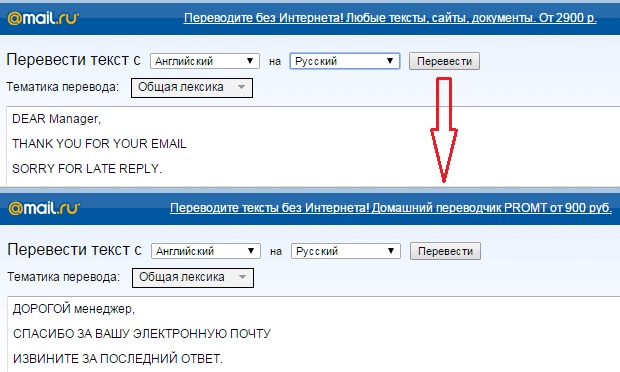 Он позволяет записывать внутрисистемные звуки, в том числе звуки проигрываемых видео. Туториалы с установкой на Mac и Windows можно найти на ютубе, мы же приведем несколько сайтов, где можно транскрибировать аудиодорожку.
Он позволяет записывать внутрисистемные звуки, в том числе звуки проигрываемых видео. Туториалы с установкой на Mac и Windows можно найти на ютубе, мы же приведем несколько сайтов, где можно транскрибировать аудиодорожку.
- Speechpad. Распознает тексты с 15 языков, в том числе с английского. Переведенный текст попадает в окно, где его можно редактировать по ходу расшифровки.
интерфейс Speechpad
Speechpad
- Voice Notepad. Больше 30 языков, в том числе корейский, японский и фарси. Текст также можно редактировать, после завершения записи – отправить его, сохранить, распечатать.
интерфейс Voice Notepad
Voice Notepad
- «Гугл-документы». Расшифровка доступна в разделе инструменты – голосовой ввод.
 Поддерживается больше 30 языков. Функция создана для диктовки текста, но ее можно использовать и для расшифровки аудио.
Поддерживается больше 30 языков. Функция создана для диктовки текста, но ее можно использовать и для расшифровки аудио.
интерфейс гугл-документов
Гугл-документы
Основные сложности с переводом
Сгенерированный перевод (будь то текстовые субтитры или синхронный перевод) не всегда точны. Их качество зависит от внятности речи героев, шумов и общего качества ролика. Поэтому у профессионально записанных видео, например, интервью в студии, точность будет выше, чем у роликов из общественного транспорта или с концерта.
И тем не менее даже внятная речь и хорошее качество звука не всегда гарантируют правильные субтитры. Примеры видео с неудачным переводом можно найти на ютубе.
Лучшим по качеству будут загруженные субтитры, сделанные автором ролика. Они не зависят от автогенерирования и добавляются создателями вручную по таймлайнам.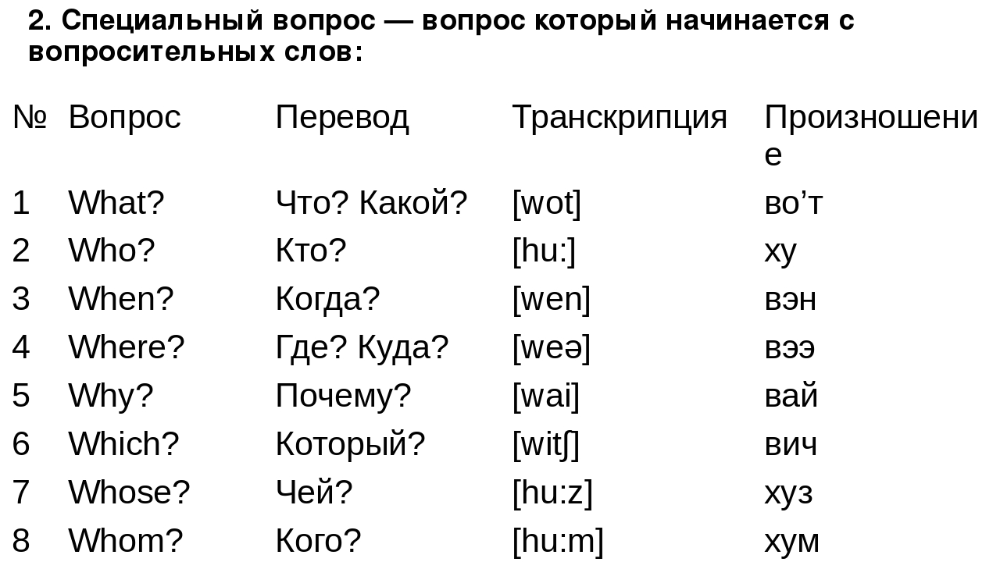
НЕ ПРОПУСТИ ГОЛ
Алексей Боржонов
Расскажу вам какие-нибудь истории
Еще по теме
Перевести видео с английского на русский
Нам доверяют более 100 000 пользователей и команд всех размеров.
Форматы видео
Ниже приведен список популярных форматов видео, которые мы поддерживаем для перевода.
MP4
МОВ
MPEG
Посмотреть все форматы ▸
Как перевести видео с английского на русский?
1.
 Загрузите свое видео.
Загрузите свое видео.С помощью нашего загрузчика вы можете импортировать файл из любого места, будь то ваш ноутбук, Google Диск, Youtube или Dropbox. Первые 10 минут бесплатны, ограничений по количеству файлов нет.
2. Выберите «Английский».
В настоящее время мы поддерживаем перевод с английского на английский, испанский, французский, немецкий, китайский, нидерландский, португальский, русский, итальянский, японский и польский.
3. Выберите «Транскрипция» или «Субтитры».
Чтобы перевести ваше видео, нам сначала нужно расшифровать его. В зависимости от формата, который вы хотите экспортировать, выберите «Субтитры», если вы планируете добавить субтитры к своему видео позже. Выберите «Транскрипция», если вы хотите вместо этого иметь расшифровку.
4. Выберите «Создано машиной» или «Сделано человеком».

Наше программное обеспечение для автоматической транскрипции работает молниеносно и обеспечивает точность на 85%. С нашей помощью ваш файл будет расшифрован и откорректирован экспертом и носителем языка и доставлен с точностью 99%.
5. Получите стенограмму/субтитры.
Наше автоматическое программное обеспечение преобразует ваш файл в текст всего за несколько минут (в зависимости от длины вашего файла). Если вы выберете нашу человеческую службу, ваша стенограмма/субтитры будут готовы в течение 24 часов.
6. Выберите «Перевод» > «Русский».
Наш видео переводчик сгенерирует русский перевод вашей расшифровки/субтитров в течение минуты.
7. Нажмите «Экспорт» и выберите предпочтительный формат файла.
Перевести видео с английского на русский очень просто.
Часто задаваемые вопросы
Как работает перевод видео с английского на русский?
Наше программное обеспечение для автоматической транскрипции транскрибирует английское видео, а наш видео переводчик переведет его на русский язык.

Как перевести видео с английского на русский?
Если вы хотите перевести видео с английского на русский, вы можете воспользоваться услугами транскрипции и перевода Happy Scribe. Сначала выберите службу транскрипции, чтобы преобразовать английское видео в текст. После того, как вы получили файл, вы можете перевести его на русский язык из редактора.
Могу ли я добавить сгенерированные субтитры к видео?
Да, конечно! Если вы редактируете видео, вы можете экспортировать субтитры в SRT, VTT или любой другой формат, который поддерживает используемый вами редактор субтитров. У Happy Scribe также есть инструмент для субтитров, который может записывать/жестко кодировать субтитры на видео.
Поддерживаемые языки
Ниже приведен список популярных языков, которые мы поддерживаем для перевода.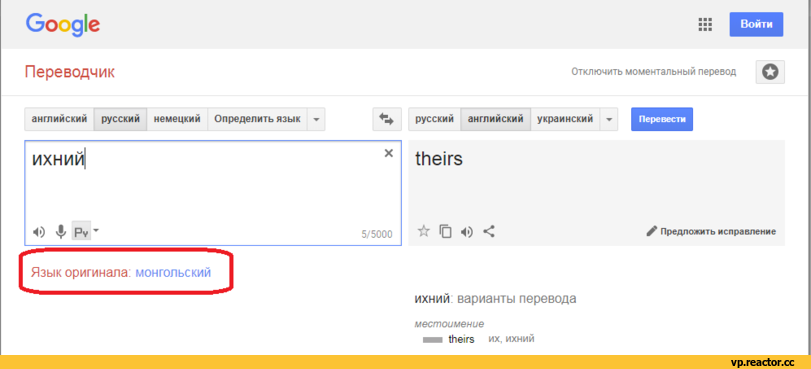
Английский
Французский
испанский
Немецкий
Голландский
португальский
итальянский
польский
Посмотреть все языки ▸
Отзывы клиентов
Оценка Отлично 4,8/5 на основе 850+ отзывов
Благодаря Happy Scribe я могу переводить видео и файлы с английского языка на немецкий язык.
 Happy Scribe очень помогает мне в обучении. Так что я уже успешно прошел два онлайн-курса обучения в Америке.
Happy Scribe очень помогает мне в обучении. Так что я уже успешно прошел два онлайн-курса обучения в Америке.Мануэла Френцель — Trustpilot
Отличный инструмент! Перевод речи в текст выполняется быстро и точно. Это экономит мне много времени при редактировании видео
.
Таня — Trustpilot
Работает быстро и правильный перевод. Англоговорящие — не выход, кроме ирландского акцента.
Бабетта Л — Trustpilot
Я впечатлен транскрипцией и переводом. И все это происходит с огромной скоростью. Я еще не пробовал субтитры. Я кислый Что это работает так же хорошо. Это экономит мне много времени в моей работе.
Мари-Терес Чирш — Trustpilot
Посмотреть все отзывы ▸
Перевести видео на русский онлайн — Kapwing
Вы хотите связаться со своей аудиторией. Или вы хотите подключиться к видео, которое вы смотрите. Для этого дайте вашей аудитории переведенные субтитры, чтобы они следили за ней. Зрители нового шоу, которое только что вышло, смеются, но вы не знаете, почему.
Для этого дайте вашей аудитории переведенные субтитры, чтобы они следили за ней. Зрители нового шоу, которое только что вышло, смеются, но вы не знаете, почему.
Наслаждайтесь и понимайте контент, созданный в любой стране, с помощью онлайн-переводчика видео Kapwing. После перевода вашего видео на русский язык вы обязательно снова почувствуете себя частью сообщества шоу.
- Загрузить исходное видео
Начните с загрузки видео на языке оригинала в Kapwing. Вы можете сделать это, либо загрузив прямо с вашего устройства, либо вставив ссылку на видео в Kapwing.
- Перевести на русский
После того, как вы загрузили видео, выберите «Субтитры» и нажмите «Создать автоматически». Затем вы можете выбрать один из более чем 60 языков для перевода вашего видео на русский язык.
- Экспорт и загрузка
После того, как вы перевели свое видео, нажмите «Экспорт», и ваше видео будет иметь переведенные субтитры для вас или вашей аудитории. Смотрите, скачивайте и делитесь своим переведенным видео.

Откройте для себя еще больше возможностей Kapwing
Создавайте и настраивайте субтитры, которые автоматически синхронизируются с вашим видео. Используйте наш инструмент на базе искусственного интеллекта, чтобы создать расшифровку вашего видео, а затем настройте автоматически синхронизируемые субтитры, чтобы они идеально соответствовали вашим потребностям в создании контента. Изменяйте размер, меняйте шрифты или добавляйте профессиональные анимации и переходы — все ваши изменения будут мгновенно применены ко всему видео.
Видео с субтитрами
Smart Cut автоматизирует процесс редактирования видео, обнаруживая и удаляя паузы из вашего видео за считанные секунды. Вы сэкономите часы на редактировании и быстрее, чем когда-либо, завершите черновой монтаж видео с говорящими головами, записанных презентаций, учебных пособий, видеоблогов и многого другого. Редактирование еще никогда не было таким простым.
Удалить молчание
Ускорьте перепрофилирование видео и сделайте его более профессиональным с помощью нашей функции изменения размера холста! Всего за несколько кликов вы можете взять одно видео и настроить его так, чтобы он соответствовал размеру любой другой платформы, будь то TikTok, YouTube, Instagram, Twitter, Linkedin или где-то еще.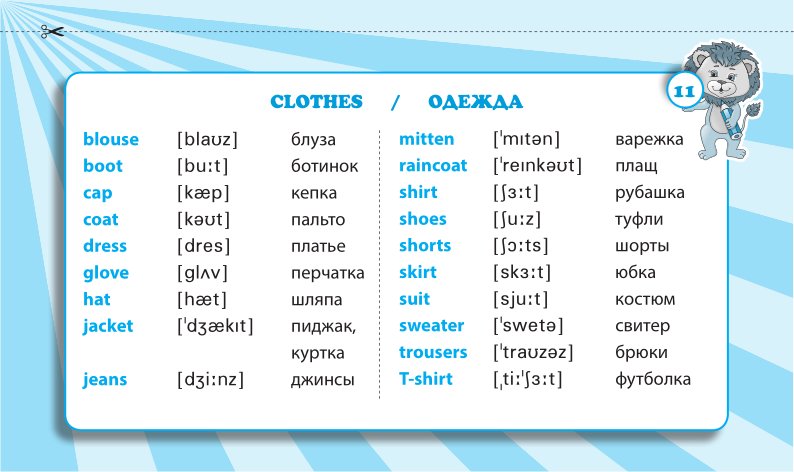
Изменить размер видео
С помощью интеллектуального инструмента для удаления фона от Kapwing вы можете бесплатно изолировать людей от фона видео без зеленого экрана. Все, что нужно, это несколько кликов. Загрузите свой контент, выберите инструмент «Удалить фон» и используйте предварительный просмотр, чтобы выбрать порог, который лучше всего подходит для вас.
Удалить фон
Улучшите звук вашего проекта за считанные секунды с помощью Kapwing. Одним щелчком мыши Clean Audio автоматически удаляет фоновый шум, корректирует громкость и помогает уменьшить треск в аудио и видео. Чтобы использовать его, просто загрузите видео- или аудиофайл, затем выберите «Очистить аудио» справа.
Удалить звуковой фон
Работайте со своей командой прямо в Kapwing. Создавайте и редактируйте контент, а затем отправляйте его для совместного использования и совместной работы с товарищами по команде. Создавайте командные рабочие пространства, комментируйте в редакторе и работайте над видео вместе в режиме реального времени или асинхронно.
Начать редактирование
Отредактируйте продолжительность видеоклипа, перетаскивая маркеры временной шкалы или используя инструмент «Разделить». Никогда еще не было так просто вырезать паузы, переставлять клипы или настраивать длину звука в соответствии с вашим видео.
Обрезка видео
Настраиваемые формы сигнала Kapwing позволяют оживить аудио или подкаст. Наш инструмент Waveform создает автоматически сгенерированный анимированный график, показывающий частоту и амплитуду вашего звука с течением времени. Выберите между классическим стилем формы волны и стилем сложенных «полос», чтобы привнести свой собственный штрих в свой проект.
Добавить волну
Сделайте свой контент популярным с помощью наложенных изображений, эмодзи, индикаторов выполнения и звуковых сигналов. Затем просто измените размер и расположите их, чтобы настроить свой проект. С неограниченным количеством наложений возможности безграничны.
Добавить наложение
Просматривайте сотни бесплатных изображений, GIF-файлов, видео, звуковых эффектов и музыкальных клипов прямо в нашем редакторе. Подбирайте ресурсы, которые оживят ваш проект, а затем редактируйте их так, как вы хотите, в одном месте.
Подбирайте ресурсы, которые оживят ваш проект, а затем редактируйте их так, как вы хотите, в одном месте.
Попробуйте плагины
Вдохновитесь сотнями модных шаблонов видео, созданных для раскрытия вашего творчества. Выберите шаблон, который лучше всего подходит для вашего проекта, а затем создайте свой собственный с помощью пользовательских видео, изображений или текста. Создание профессионально оформленных видеороликов или мемов еще никогда не было таким быстрым.
Посмотреть все шаблоны
Чем отличается Kapwing?
Немедленно начните творить с помощью тысяч шаблонов и видео, изображений, музыки и GIF без авторских прав. Перепрофилируйте контент из Интернета, вставив ссылку.
Запуск Kapwing абсолютно бесплатен. Просто загрузите видео и приступайте к редактированию. Усовершенствуйте свой рабочий процесс редактирования с помощью наших мощных онлайн-инструментов.
Автоматически добавляйте субтитры и переводите видео с помощью нашего инструмента Subtitler на базе искусственного интеллекта.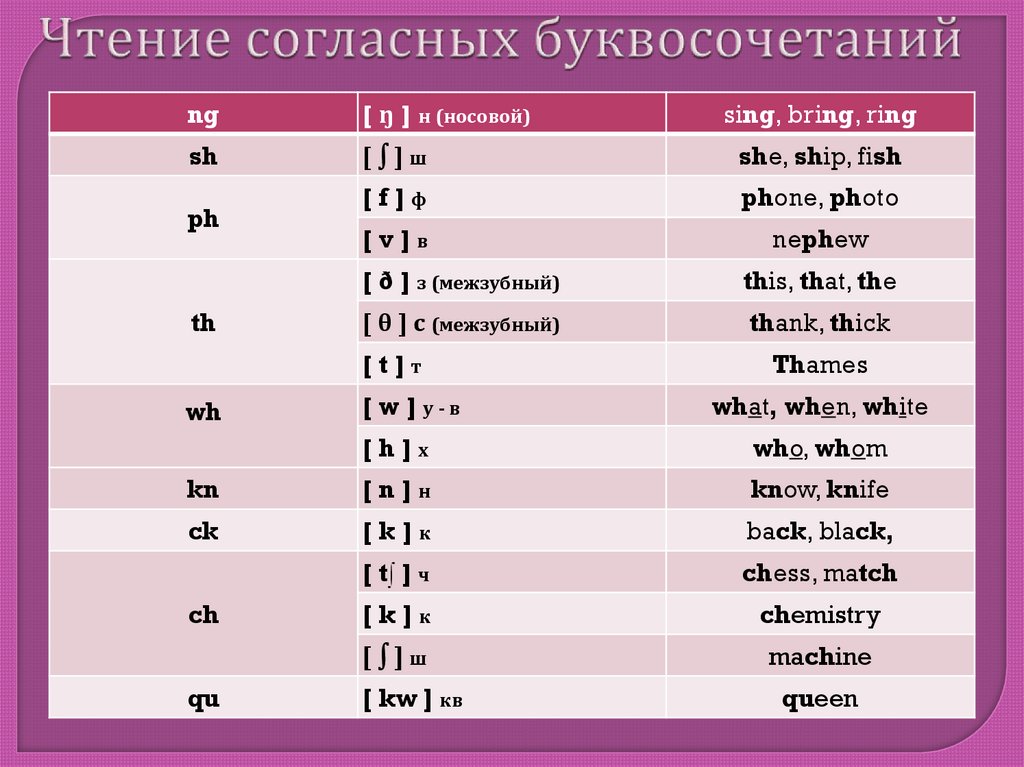 Добавляйте субтитры к своим видео за считанные секунды, чтобы ни один зритель не остался позади.
Добавляйте субтитры к своим видео за считанные секунды, чтобы ни один зритель не остался позади.
Kapwing работает в облаке, а это значит, что ваши видео будут везде, где бы вы ни находились. Используйте его на любом устройстве и получайте доступ к своему контенту из любой точки мира.
Мы не размещаем рекламу: мы стремимся создать качественный и надежный веб-сайт. И мы никогда не будем спамить вас и никому не продавать вашу информацию.
Kapwing усердно работает над созданием нужного вам контента и тогда, когда вы этого хотите. Начните работу над своим проектом сегодня.
[Subtitler] может автоматически генерировать субтитры для видео практически на любом языке. Я глухой (или почти глухой, если быть точным), и благодаря Kapwing я теперь могу понимать и реагировать на видео моих друзей 🙂 редактирование видео. Даже если вы профессиональный видеоредактор, вам не нужно тратить часы на корректировку формата. Kapwing делает всю тяжелую работу за вас.
Дина Сеговия
Виртуальный фрилансер
Kapwing невероятно интуитивно понятен. Многие из наших маркетологов смогли зайти на платформу и сразу же использовать ее практически без инструкций. Нет необходимости загружать или устанавливать — это просто работает.
Многие из наших маркетологов смогли зайти на платформу и сразу же использовать ее практически без инструкций. Нет необходимости загружать или устанавливать — это просто работает.
Юнис Парк
Менеджер студии Formlabs
Kapwing — это важный инструмент, который мы используем в MOXIE Nashville каждый день. Как владелец агентства социальных сетей, у моих клиентов есть множество потребностей в видео. От добавления субтитров до изменения размера видео для различных платформ, Kapwing позволяет нам создавать невероятный контент, который неизменно превосходит ожидания клиентов. С Kapwing мы всегда готовы творить из любого места!
Vannesia Darby
Генеральный директор MOXIE Nashville
Kapwing поможет вам тратить меньше времени на изучение сложных платформ для редактирования видео и больше времени на создание историй, которые будут связаны с вашей аудиторией и клиентами. Мы использовали платформу для создания привлекательных клипов в социальных сетях из подкастов наших клиентов, и нам не терпится увидеть, как платформа упростит этот процесс в будущем.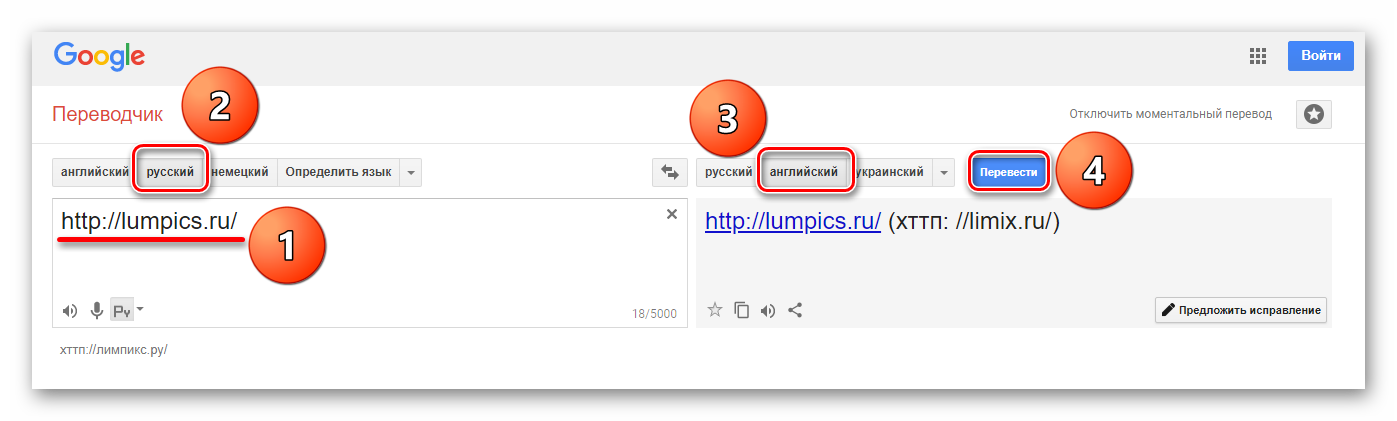 Если вы изучали графический дизайн с помощью Canva, вы можете научиться редактировать видео с помощью Kapwing.
Если вы изучали графический дизайн с помощью Canva, вы можете научиться редактировать видео с помощью Kapwing.
Грант Талек
Соучредитель AuthentIQMarketing.com
Kapwing, пожалуй, самый важный инструмент для меня и моей команды. Он всегда готов удовлетворить наши повседневные потребности в создании увлекательных видеороликов для нас и наших клиентов, которые останавливают прокрутку. Kapwing умный, быстрый, простой в использовании и полный функций, которые нам нужны, чтобы сделать наш рабочий процесс быстрее и эффективнее. С каждым днем мы любим его все больше, и он становится все лучше.
Панос Папагапиу
Управляющий партнер EPATHLON
Домашняя домохозяйка, которая хочет запустить канал на Youtube для развлечения, не имея абсолютно никакого опыта редактирования, мне было так легко учиться через их канал на YouTube. Это избавляет от утомительного редактирования и поощряет творчество. Пока есть Kapwing, я буду использовать их программное обеспечение.
Kerry-lee Farla
Youtuber
Это одна из самых мощных, но недорогих и простых в использовании программ для редактирования видео, которые я нашел. Я поражаю свою команду тем, насколько быстро и эффективно я могу редактировать и обрабатывать видеопроекты.
Gracie Peng
Директор по контенту
Когда я использую это программное обеспечение, я чувствую все виды творческих соков из-за того, насколько оно напичкано функциями на самом деле. Очень хорошо сделанный продукт, который будет удерживать вас в течение нескольких часов.
Мартин Джеймс
Редактор видео
Как учитель английского иностранного языка, этот сайт помогает мне быстро добавлять субтитры к интересным видео, которые я могу использовать в классе. Учащимся нравятся видео, а субтитры действительно помогают им выучить новый словарный запас, а также лучше понять видео и следить за ним.
Хайди Рэй
Образование
[Это] отлично работает для меня. Я использую Kapwing около года, и их автоматический инструмент для создания субтитров становится все лучше и лучше с каждой неделей, мне редко приходится исправлять слово.


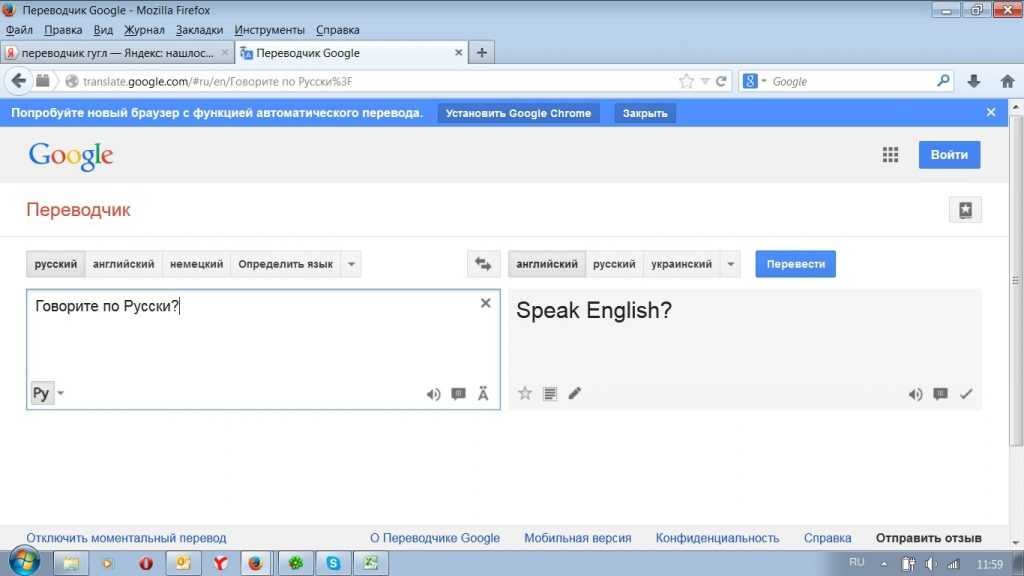
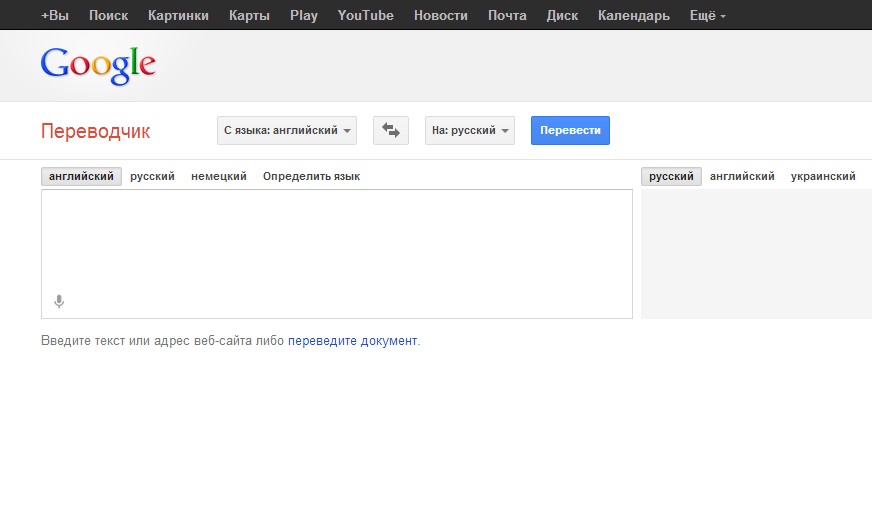 Поддерживается больше 30 языков. Функция создана для диктовки текста, но ее можно использовать и для расшифровки аудио.
Поддерживается больше 30 языков. Функция создана для диктовки текста, но ее можно использовать и для расшифровки аудио.  Загрузите свое видео.
Загрузите свое видео.
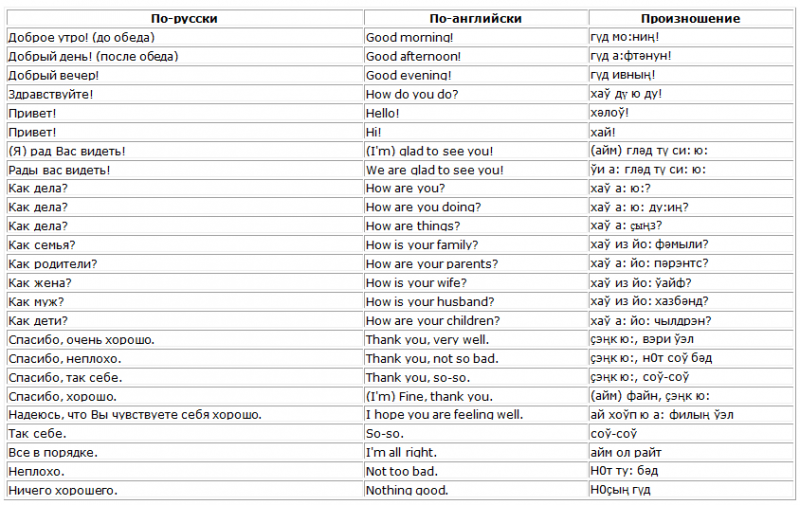
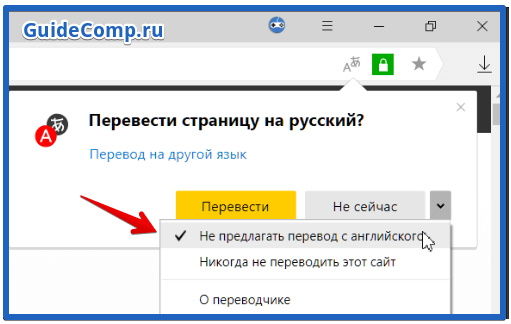 Happy Scribe очень помогает мне в обучении. Так что я уже успешно прошел два онлайн-курса обучения в Америке.
Happy Scribe очень помогает мне в обучении. Так что я уже успешно прошел два онлайн-курса обучения в Америке.